.新建文件,1500px*1500px。
2.勾勒大概輪廓。為了更準确的勾勒圖形,建議打開智能參考線。
①先做内部的花瓣。畫一個500px*500px的圓,填充無,描邊15pt。
②複制→粘貼在前面→水平移動99px,如圖。
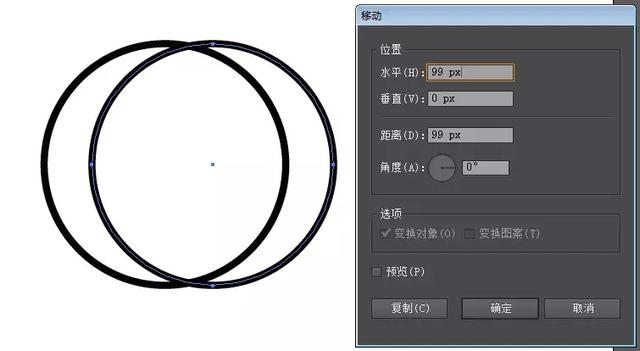
③打開路徑查找器→交集。
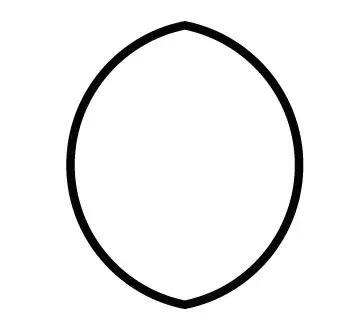
④為了更像花瓣,選中這個圖形兩側的錨點,向下移動45px。然後把圖形置于畫闆中央,也就是底部錨點放在畫闆中心點上。
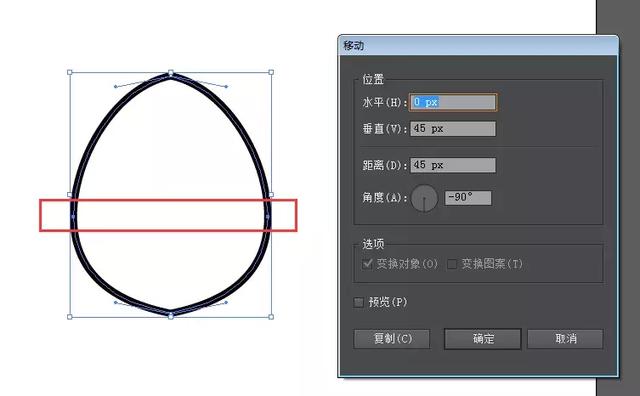
⑤選擇旋轉工具,以底部錨點為中心進行複制及旋轉。由于要做17個花瓣,因此角度是21.18°。

之後重複這個動作,得到如下圖案,把這些圖形編組。

⑥在中心放兩個實心圓,一個是65px*65px,白色填充,無描邊;一個是25px*25px,黑色填充,無描邊。

⑦畫一個1000px*1000px的圓,無填充,黑色描邊15pt,置于畫布中心。

保持大圓選中,對象→路徑→偏移路徑20px,描邊10pt。
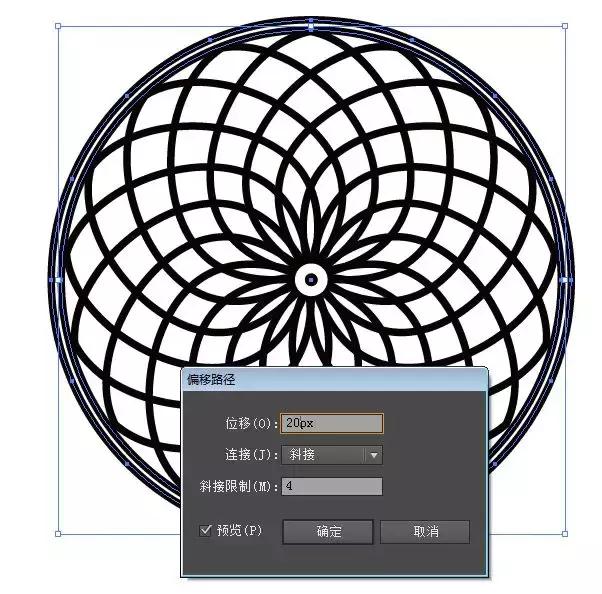
最外層的圓再執行偏移路徑65px。
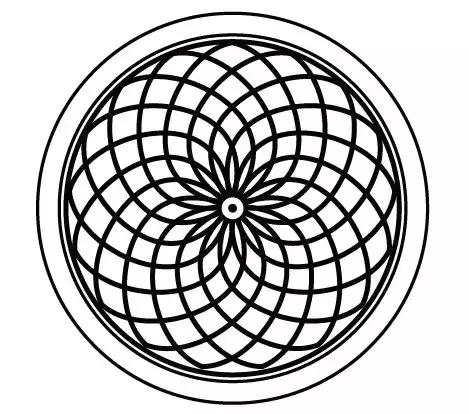
選擇此時最外層的圓,偏移路徑15px,描邊為15pt。

在這裡,原作者為了讓圖案整體能更好的填充整個畫布,将整體等比例放大了115%。
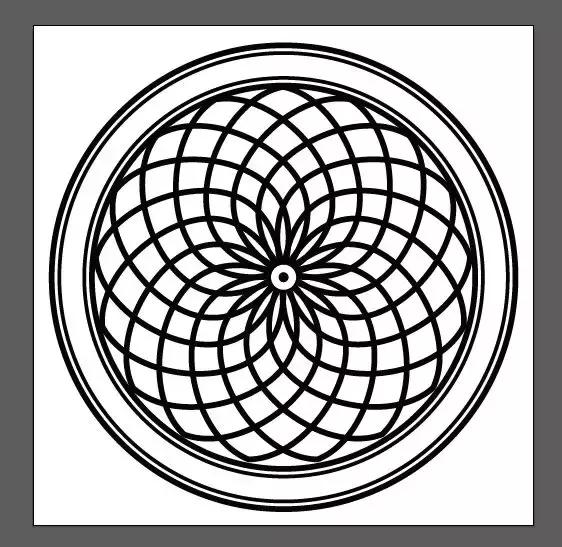
⑧接下來給空白部分添加些裝飾。使用弧形工具畫葉子,參數如下:

記得連接葉尖部分的兩個錨點。
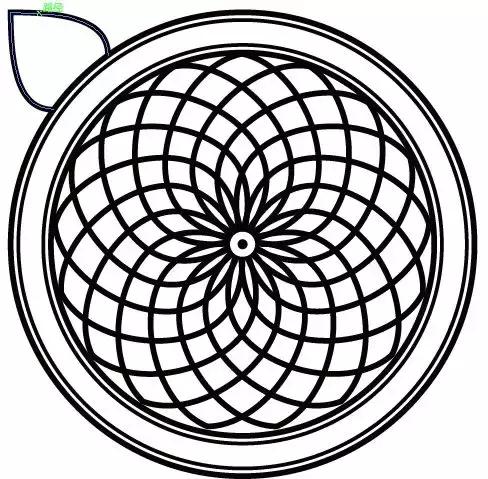
之後在左下方和右上方各畫兩片較小的葉子。

⑨将葉子編組,以畫布中心為基準,複制并旋轉90°,如圖。
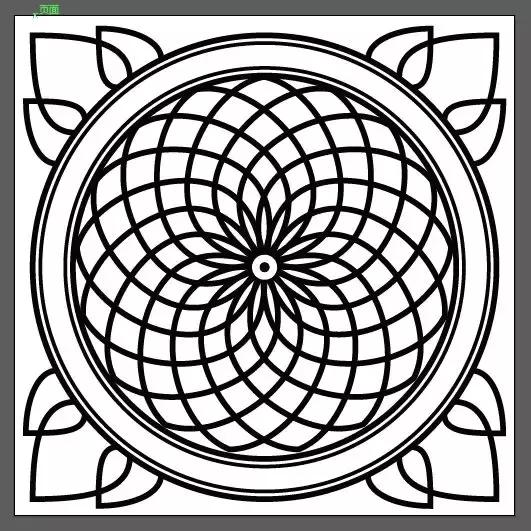
3.添加細節
①選擇内數第二個大圓,偏移路徑36px,描邊66pt,設置虛線參數,如圖。
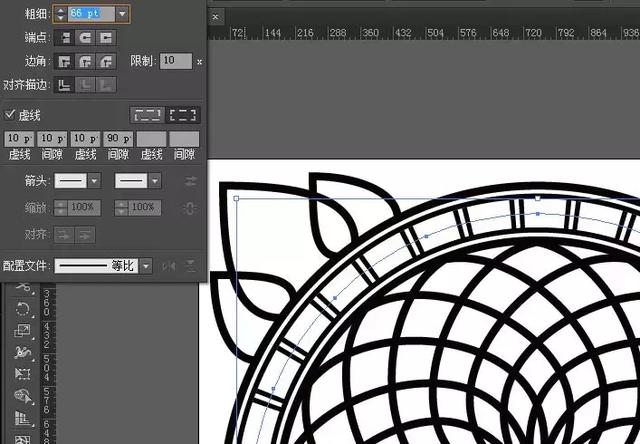
②畫一個橢圓,23px*62px,無描邊,填充黑色,使用錨點轉換工具在上下兩個錨點上各點擊一下;再畫兩個15px*15px的小圓,放在如圖位置。将三個圖形編組。

複制這個編組,垂直向下平移,适當縮小,放到空白形狀裡,最終達到如下效果。
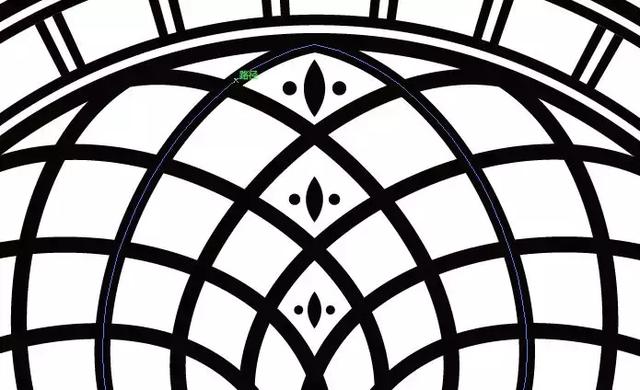
③将這三組圖形編為一個組,以畫布中心點為基準,複制→旋轉(度數是21.18°),重複動作,結果如圖。
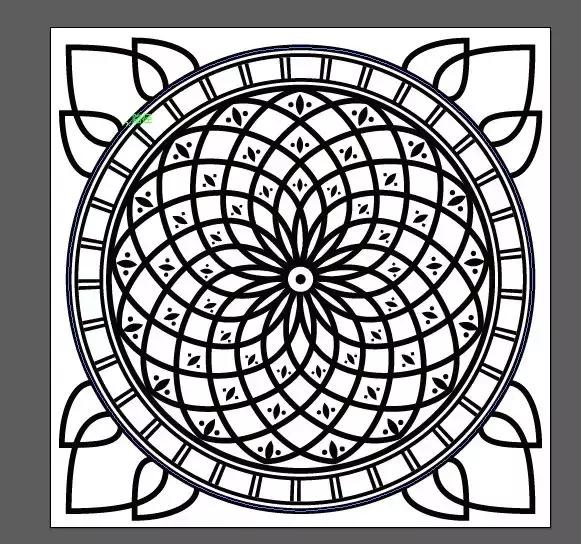
④接下來在虛線的間隙裡加點圖案。在間隙中間放一個23px*23px,黑色填充的圓。圍繞這個圓再畫一個圓,無填充,描邊如圖設置:

将這兩個圖形編組,複制-旋轉,度數為10.9°(各人文件不同,度數會有點差距,大家自己算一下)。

⑤選擇外數第二個大圓,偏移路徑10px,進行如下設置。

4.上色
①給現有的線條加上顔色,可以根據自己的喜好随便調顔色,加入色闆。選擇圖形時,可以通過選擇→相同這個命令,一次性選中具有相同屬性的線條,更方便快捷。

②選中中間花瓣部分,調出實時上色工具,在這組圖案上點擊一下,就可以給各個形狀塗色了。
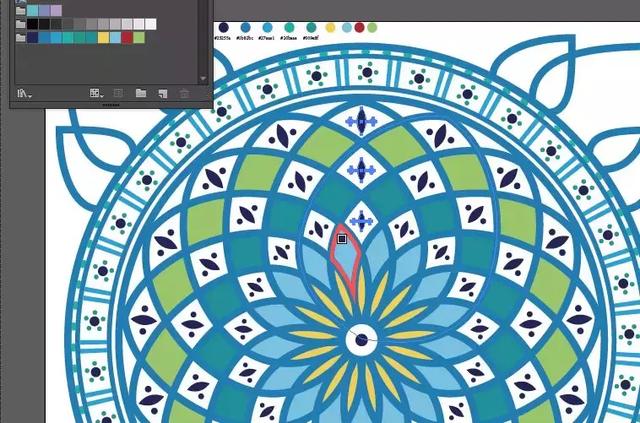
③然後是各組裝飾圖案,取消分組-重新分組-上色等。

④給整個畫布換個底色,其實就是在底層加個矩形。
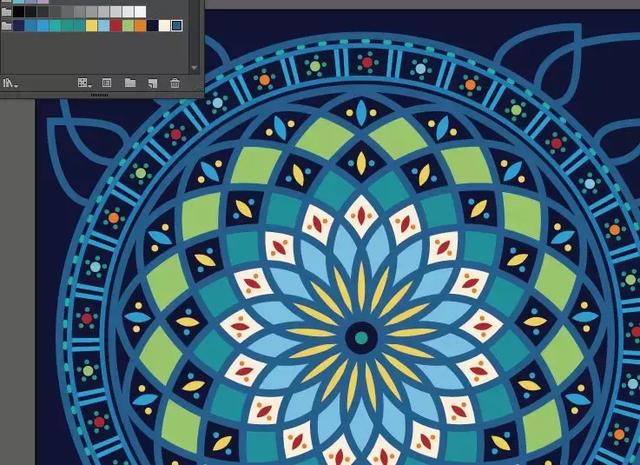
⑤選中所有的圖形,對象-擴展外觀,再次對象-擴展,這樣所有的描邊都成為形狀,接下來使用實時上色工具,給原來的描邊形成的空隙填充顔色。
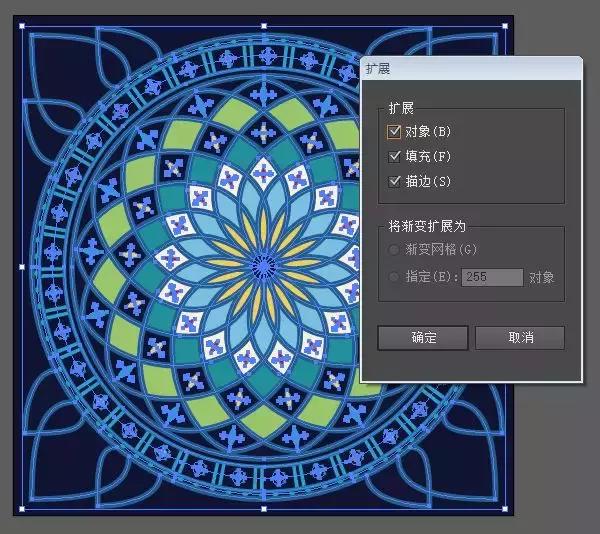

⑥最後再添加一些裝飾性符号。打開符号面闆,選擇一組大小圓組合,新建一個符号。 然後使用符号噴槍工具,給背景添加上裝飾。

大功告成~~

更多精彩资讯请关注tft每日頭條,我们将持续为您更新最新资讯!